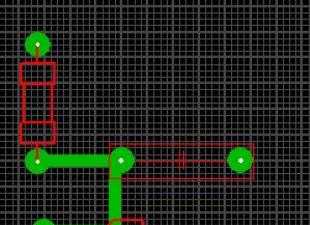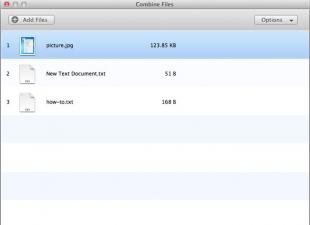Заряжать смартфон или планшет на базе ОС Андроид необходимо не реже одного раза в один-два дня. Чем чаще пользователь смотрит видео, просматривает соцсети и чатится в WhatsApp, тем интенсивнее расходуется заряд аккумулятора. С каждым годом ёмкость батареи снижается, и её действия хватает ненадолго, она разряжается. Что делать, если телефон совсем перестал заряжаться или быстро садится? Решение есть: советы и инструкции - далее.
Не заряжается планшет на Андроид: причины и пути решения проблемы с устройством
Столкнулись с тем случаем, когда смартфон совсем не заряжается? Такое бывает, ведь со временем любая вещь выходит из строя. Это первая причина поломки, которая может прийти в голову владельцу гаджета и которую очень легко проверить.
Если с электричеством в вашем доме в данный момент всё в порядке, розетка исправна, проверьте работу самого зарядного устройства. Некоторые владельцы гаджетов оставляются зарядник в розетке после окончания использования. Это рано или поздно приведёт к его сгоранию. Неисправен также может быть провод от зарядника, возможно, его чем-то передавили, он перекручен или сгорел. Это легко определяется по его внешнему виду.
С зарядником и проводом на вид всё в порядке? Попробуйте зарядить другой гаджет - попросите телефон у друга или воспользуйтесь планшетом. Если зарядка идёт нормально, значит, проблема в вашем смартфоне. Давайте разбираться.
Смартфон не заряжается, хотя индикатор зарядки отображается
Вы уже давно подключили к гаджету исправное зарядное устройство, значок батареи на экране смартфона или планшета отобразился как на подзарядке, но процент не набирается? Причин может быть несколько:
- Используется не «родное» зарядное устройство. Действительно, производители некоторых моделей смартфонов (например, HTC), приветствуют использование только совместимых с гаджетом дополнительных устройств. При этом в отдельных случаях на экране смартфона будет отображаться уведомление о медленной зарядке и предложении воспользоваться совместимым зарядным устройством. Попытки закрыть уведомление приведут лишь к его повторному появлению до тех пор, пока гаджет не получит нужный провод.
- Ещё одна причина в том, что зарядное устройство выдаёт недостаточную мощность для смартфона или планшета. Смартфон может потреблять 500–600 мА, а зарядник давать ток в 50–100 мА. Если разбираетесь в электронике, воспользуйтесь мультиметром для измерения силы тока. В противном случае попробуйте другой зарядник для сравнения. Наверняка у вас остались лишние зарядные устройства от старых телефонов или других гаджетов.
- Третья причина такого поведения - расходование заряда батареи происходит быстрее, чем зарядка. Это случается, когда запущено энергоёмкое приложение - социальная сеть, показ видео, редактор фотографий. Попробуйте выйти из всех приложений на время зарядки, отключить wi-fi или мобильные данные, а для верности вообще выключите гаджет и проверьте, повышается ли уровень заряда аккумулятора.
- Это же касается использования приложений, задача которых - сэкономить уровень заряда. Установка непроверенных приложений такого типа вызывает конфликты с устройством, отчего схема зарядки нарушается. Для проверки запомните процент уровня заряда, отключите смартфон, через некоторое время включите снова и проверьте, увеличился ли процент. Если да - найдите такие приложения и удалите или отключите их.
- Как вариант, могли окислиться или забиться пылью контакты самого разъёма micro-USB (тот конец зарядного устройства, который вставляется в смартфон). Пыль могла попасть и в отверстие смартфона. В таком случае нужно почистить разъёмы - сделать это можно зубочисткой с небольшим кусочком ваты, смоченной в спирте или углом свёрнутой в два слоя бумаги. Просто поводите по разъёму смартфона, зарядника и внутри разъёмов. На ватке или бумаге вы заметите грязь. Чистка контактов часто решает проблему.
Устройство не заряжается через USB от компьютера
С контактами смартфона всё в порядке, кабель зарядного устройства в норме - остаётся два варианта. Неисправен разъем USB самого зарядника или вышел из строя такой же разъём в компьютере. Если заряжаете от ноутбука, проверьте - возможно, ноутбук по каким-то причинам отключился (например, после установки обновлений с последующим отключением) и не может питать смартфон.
Попробуйте заряжать через другой USB-порт компьютера, например, на задней панели системного блока.
Смартфон не заряжается после полной разрядки
Вероятно, «истощилась» батарея. Современные аккумуляторы снабжаются контроллерами, процессор в которых имеет такой параметр, как минимальный уровень напряжения питания. Если устройство разрядилось ниже этого предела, контроллер не подаёт сигнал зарядному устройству. Попробуйте оставить телефон на подзарядке более чем на 8 часов, это может решить проблему.
Другой способ: воспользоваться подзарядкой «лягушка». Это специальное устройство, помогающее «реанимировать» севшую батарею. Извлеките аккумулятор из смартфона и зажмите между контактами «лягушки», затем подсоедините к электрической розетке. Держите не дольше пяти минут, затем верните аккумулятор в гаджет и заряжайте как обычно через адаптер.
То же решение и для планшета, когда он разрядился полностью и больше не заряжается и не включается. Если до этого вы не держали его на холоде, значит, пора «оживлять» аккумулятор способом выше (с «лягушкой»).
Используется для реанимирования аккумулятора или его зарядки
Гаджет перестал заряжаться от прикуривателя
Вероятно, причина в том, что вашему смартфону или планшету требуется другое напряжение для зарядки, нежели доступное через прикуриватель. Это характерно для больших смартфонов, называемых «лопатами». Если выходное напряжение на USB недостаточное, телефон зафиксирует факт зарядки, но для наполнения батареи этого будет мало. Усугубить проблему может длина провода. Чем он длиннее - тем больше потеря силы тока. Решение: попробовать USB-кабель меньшей длины и большей толщины.
Устройство показывает зарядку, но не заряжается
Это можно увидеть, когда смартфон подключен к розетке - его экран то гаснет, то снова включается, будто зарядка только что подсоединена. Смартфон не заряжается, а только теряет заряд аккумулятора. Причина - в сильном перегреве или в «неродном» заряднике. Будьте осторожны, недорогое зарядное устройство низкого качества способно вывести смартфон из строя.
Видео: что делать, если аккумулатор сел, и смартфон не включается
Что делать, когда устройство показывает, что зарядка идёт
Устройство заряжается только когда выключено
Снова ищем корень зла в приложениях экономии аккумулятора или в других приложениях, требующих доступа к интернету. Они не только препятствуют зарядке аккумулятора, но и очень быстро разряжают его.
Заряжается но не до конца
Всё дело в зарядном устройстве или недостаточном напряжении (при зарядке от USB-порта ПК), попробуйте подключить другой зарядник и питать смартфон от розетки.
Не заряжается больше 1%
Причина в расходе батареи большем, чем поступает от зарядника. Попробуйте выключить устройство. Если не поможет, смените зарядник и попробуйте запитать аккумулятор от розетки.
Не заряжается, пока не перезагрузится
Вероятно, снова какое-то приложение мешает зарядке аккумулятора. После перезагрузки, приложение удаляется из памяти, и зарядка восстанавливается. Попробуйте питать смартфон, выключив его.
Разряжается в выключенном состоянии
В этом случае, какая-то деталь внутри смартфона отнимает часть энергии аккумулятора из-за нарушения в её работе. Попробуйте вставить другой аккумулятор. Если он тоже разряжается, значит, необходимо нести гаджет в сервисный центр.
Устройство заряжается, но показывает неправильное значение зарядки
Проблема в основном решается перезагрузкой смартфона.
Почему быстро разряжается батарея на Android-устройствах, что делать
Как уже было описано ранее, быстрая разрядка смартфона или планшета, в некоторых случаях даже превышающая скорость зарядки, является следствием работы приложений или соединения с интернетом. Такое чаще случается с уже не новыми аккумуляторами, способными сесть за пару часов неиспользования смартфона, всего лишь от включённого wi-fi. Совет: отключать соединение с сетью там, где это не нужно и закрывать энергоёмкие приложения: соцсети, трансляцию видео, игры.
Быстро заряжается и разряжается
Есть две возможные причины: аккумулятор передержали на холоде (для этого достаточно носить смартфон в кармане верхней одежды или в сумке) или аккумулятор износился. Решение: поставить новую батарею.
Аккумулятор устройства долго заряжается и быстро садится
Некоторые владельцы смартфонов, столкнувшиеся с подобной проблемой, советуют прочистить контакты USB-разъёма самого смартфона или вмешаться более серьёзно, вооружиться отвёрткой и слегка загнуть планку внутри microUSB-порта в сторону дисплея гаджета. Если вы не уверены в своих действиях, лучше отнести гаджет в сервисный центр.
Быстрая разрядка гаджета в режиме ожидания
Некоторые приложения продолжают работать в фоновом режиме даже по окончании их использования и «съедают» процент заряда батареи. Для чистоты эксперимента отключите доступ к сети, wi-fi, gps, 3g и проверьте уровень заряда. Продолжает садиться? Ищите виновного в списке приложений.
В смартфоне резко падает заряд батареи
Единого мнения о причинах данной проблемы нет. Кто-то утверждает, что проблема в типе батареи. Аккумуляторы Li-Pon держат заряд хуже, чем батареи Li-Ion. Попробуйте сменить аккумулятор, но лучше всего отнести устройство в сервисный центр.
Утройство стало быстро разряжаться после обновления
Вероятно, какие-то процессы новой прошивки «подвисают» или вызывают конфликты. Причина также может быть в зацикленном обращении к SD-карте устройства (например, вы выполняли поиск или обрабатывали фотографии или видео, процесс завис и продолжает тратить энергию аккумулятора). Пробуйте вытащить SD-карту из телефона и проверить уровень разряжаемости без неё. Если проблема не решилась, то единственным вариантом остаётся возврат к заводским настройкам. Здесь вам потребуется скопировать все данные с телефона на компьютер, сделать резервную копию и только затем делать сброс настроек, чтобы сохранить все личные данные.
Новое устройство из магазина быстро разряжается
Такое случается оттого, что обычно новые смартфоны и планшеты заряжены не полностью. После покупки многие пользователи не дожидаются полной разрядки, а ставят на подзарядку и так постоянно. Это приводит к тому, что смартфон как бы «запоминает» предельный уровень аккумулятора и разницу до полной подзарядки и в дальнейшем всегда дозаряжается ровно на эту разницу. Это приводит к тому, что ёмкость аккумулятора уменьшается, и он быстро садится. Специалисты рекомендуют всегда дожидаться полной разрядки устройства, и только потом заряжать и так несколько раз. Это «тренирует» батарею.
Видео: как решить проблему с батареей в мобильном устройстве
Как проверить состояние батареи
Осмотр внешней поверхности
Составить представление об исправности аккумулятора смартфона можно по его внешнему виду. Если батарея не вшита в устройство, вытащите её и осмотрите. Обычно сразу видно, что аккумулятор вздутый - если смотреть на него сбоку, верхняя или нижняя поверхности могут быть неровными, а слегка полукруглыми. Это говорит о разбухании. Контакты из металла может поразить коррозия, также на батарее могут быть отчётливо видны зелёные или белёсые пятна. Всё это признаки механического повреждения батареи и причины её выхода из строя. Ни в коем случае не стоит помещать такую батарею обратно - электролит из неё может пролиться на внутренности смартфона и окончательно привести к поломке. Замените аккумулятор, а этот - утилизируйте.

Так выглядит сильно разбухший аккумулятор, непригодный для использования
Бывает, что аккумулятор перегревается или переохлаждается и тоже начинает раздуваться. На глаз такое различить сложно. Проведите небольшой тест - поместите аккумулятор на ровную поверхность и повращайте. Цельный аккумулятор не будет легко крутиться. Быстрое вращение говорит о вздутии.

Разбухание может быть незаметно на первый взгляд, но сбоку его можно увидеть
Программные настройки и приложения
Вы можете войти в системные настройки и посмотреть состояние аккумулятора. Наберите на телефоне специальный код *#*#4636#*#*, далее выберите пункт «Информация о батарее». В открывшемся списке будут отображены детальные параметры батареи смартфона. Если код не сработал, скачайте специальное приложение в Play Market.

Просмотреть функционирование аккумулятора можно стандартными настройками смартфона
Одним из простых и функциональных приложений для оценки состояния аккумулятора является «Батарея - Battery». Приложение бесплатное и доступно в Play Market. Программа весит немного и почти не тратит энергию смартфона. После запуска показатели датчиков отобразятся на экране.

Датчики покажут, в каком состоянии находится аккумулятор
Ещё одно небольшое приложение с похожими опциями - 3C Battery Monitor Widget. Запустите приложение, чтобы увидеть показатели: температуру, ёмкость аккумулятора, потребление, напряжение и оценку общего состояния.

Простое приложение имеет все необходимые опции для оценки состояния батареи
Иногда доступ к системным настройкам оказывается необходим, так как основной индикатор батареи отображатеся с вопросительным знаком, по которому невозможно определить уровень заряда. В этом случае потребуется откатить обновления до предыдущей версии, но и это может не решить проблему. Часто знак вопроса свидетельствует о неисправности аккумулятора и необходимости его замены. Отвезите смартфон в сервисный центр или купите новую батарею.
Как зарядить устройство Андроид, если сломано гнездо
Конечно, лучше не доводить смартфон до такого состояния, но если это всё же произошло - выход есть. Первое, что стоит запомнить - не пытайтесь самостоятельно починить гнездо, если вы не обладаете знаниями микроэлектроники. Отдайте его в руки специалистов. До этого вы можете попытаться зарядить его одним из следующих способов.
Зарядка через универсальное зарядное устройство
Ранее уже упоминалось про «лягушку» - это устройство поможет зарядить смартфон напрямую, без использования шнура. Достаньте аккумулятор и зажмите между клеммами «лягушки». Недостаток этого способа в том, что такое приспособление может дорого стоить и в исключительных случаях «убить» аккумулятор. Такое случается нечасто, но вероятность есть. Кроме того, телефон будет выключен всё время подзарядки, а значит, вы можете пропустить какой-то звонок.
Этот радикальный способ зарядить аккумулятор подойдёт вам, только если вы разбираетесь в электронике. Вам понадобится изолента и канцелярский нож. Следуйте инструкции:

Видео: как зарядить аккумулятор напрямую
- Мало кто обращает внимание, что новые устройства с ОС Андроид следует заряжать по особой методике. Консультанты в магазине иногда предупреждают об этом, но такая информация быстро теряется из виду. Планшет или смартфон первые два или три раза после покупки необходимо разряжать до самостоятельного отключения и только потом ставить на подзарядку. Многие пренебрегают этим, подключая зарядное устройство как только уровень заряда опустится едва ли ниже 50%. Смартфон запоминает разницу до полного уровня батареи и в следующий раз пополняет энергию ровно на то же число, вне зависимости от уровня разрядки. Так батарея быстро теряет ёмкость, а владельцы смартфонов недоумевают, почему она быстро садится. Вывод: батарею нужно «тренировать», то есть калибровать контроллер уровня заряда, расположенный в аккумуляторе.
- Ещё один совет - не оставляйте смартфон на ночь на подзарядке. Конечно, он не сгорит - современные устройства могут приостанавливать поток энергии, когда аккумулятор полностью зарядится. Но нагревание всё же происходит и кто знает, в какой момент оно приведёт к сбою. Особенно это касается телефонов в чехлах.
- По возможности пользуйтесь только «родным» зарядником. Применение китайских зарядных устройств с плохим качеством также может привести к перегреву и сбоям.
- После нескольких первых зарядок до 100% и разрядок до нуля старайтесь поддерживать уровень заряда не выше 80%, но и не ниже 20%. Это поможет сохранить батарею. Лучше подзаряжать гаджет недолгими подключениями, нежели один раз и до упора.
Каждый владелец смартфона с ОС Андроид должен внимательно относиться к своему устройству, «тренировать» аккумулятор и держать под рукой несколько запасных зарядных устройств. Тогда с любой проблемой легко будет справиться с помощью простых инструкций и имеющихся приспособлений, а устройство прослужит ещё много лет.
Меня зовут Елизавета, мне 27 лет. Образование высшее педагогическое, по специальности учитель информатики и английского языка; второе - системный инженер. Работала в образовательной сфере, а также в сфере ИТ. С детства увлекалась написанием статей, рассказов и прочих литературных опусов:-), с орфографией, пунктуацией и грамматикой всё в полном порядке. В студенчестве подрабатывала рерайтером/копирайтером. Писала на темы, которые мне предлагались, чаще всего это были детские/женские темы: здоровье, беременность, дети, развитие. Реже попадались новости и анонсы по финансам/бизнесу, технике. Сейчас веду собственные тематические сообщества в соц.сетях, статьи для них пишу сама.
Пользователи планшетных компьютеров часто сталкиваются с такой проблемой, как невозможность зарядить устройство или быстрая его разрядка. Например, если планшет длительно находился в разряженном состоянии, зарядить его оказывается сложно. Он включается во время подключения зарядного устройства, но если зарядку отключить, то и планшет выключается тоже.
Что делать в данной ситуации? Прежде всего, учтите, что полностью разряжать аккумулятор планшета крайне нежелательно. Если по каким-либо причинам разрядился планшет полностью и не хочет заряжаться, можно попробовать совершить следующие действия:
— Проверить исправность зарядного устройства
— Попробуйте оставить на зарядке устройство на продолжительное время
— Попробуйте включать-выключать зарядку и одновременно пытаться включить планшет
— При зарядке через порт USB попробуйте перевести планшет в режим прошивки или восстановления, после этого может пойти зарядка
— В крайнем случае, можно попытаться разобрать устройство и зарядить его напрямую, в обход контролера заряда.
Почему выключенный планшет разряжается
Многие пользователи удивляются тому, что даже выключенный планшет быстро разряжается. Почему это происходит?
— Возможно, что завершая работу, вы не выключаете устройство полностью, а включаете спящий режим. Находясь в спящем режиме, устройство продолжает потреблять энергию, хоть и в меньшем количестве. Чтобы избежать такой проблемы, будьте внимательны при выключении устройства. Для полного выключения планшета необходимо удерживать клавишу выключения в течение 5 – 10 секунд.
— Планшет может быстро разряжаться в том случае, если включен Wi-fi. Производители утверждают, что Wi-fi ни коем образом не сказывается на разрядке устройства, однако пользователи утверждают, что отключение Wi-fi перед выключением устройства существенно экономит заряд и снижает скорость разрядки планшета.
— Причиной неисправности планшета могут быть неполадки в операционной системе или в отдельно взятых приложениях. Пользователи отмечают, что быстро разряжается планшет после обновления или установления новой версии операционной системы или нового приложения, причем это касается как системы Android, так и Windows.
— И, наконец, быстрая разрядка может являться результатом самых разных технических неисправностей устройства, связанных с выходом из строя аккумулятора или поломками материнской системной платы. В данном случае без помощи специалистов, которые осуществляют , никак не обойтись
При правильном обращении с устройством, соблюдении несложных рекомендаций по эксплуатации планшета, можно научиться экономить энергию устройства и предотвращать быстрый разряд. #быстро разряжается планшет #почему #что делать #ремонт планшета #ремонт батареи #аккумулятора
Правила экономии энергии планшета.
— Отключайте 3G модуль, находясь в помещении и при отсутствии необходимости в скоростном интернете. Достаточно наличия GSM.
— Экономить заряд позволяет снижение яркости экрана (до 60%)
— Заряд падает при включении внешнего динамика, поэтому используйте наушники
— Отключите виджеты, постоянно требующие доступа в сеть и скачивания обновлений, их постоянные попытки связаться с интернетом так же съедают заряд устройства
— По окончании работы внимательно проверяйте, все ли приложения закрыты, работающие в фоне приложения будут потреблять энергию даже при выключенном устройстве
— Следите за тем, чтобы Wi-Fi модуль был выключен, когда в нем нет необходимости. Включайте Wi-Fi вручную, отключайте, когда он не нужен. Иначе он постоянно будет искать точку доступа, а на поиски потребуется энергия.
Замена аккумулятора
В случае, если планшет быстро разряжается по причине выхода из строя аккумулятора, выход только один – замена батареи на планшете. Выполнить замену аккумулятора можно самостоятельно, достаточно для этого знать некоторые моменты:
— Во-первых, как открыть корпус планшета. Одни модели открываются без труда, с другими придется повозиться, могут потребоваться специальные инструменты или навыки. Если таковых не имеется, лучше обратиться за помощью к специалистам
— Чтобы заменить аккумулятор, нужно знать его напряжение. Оно может быть указано в документации устройства, можно определить напряжение при помощи мультиметра или вольтметра или изучив блок питания
— Для установки нового аккумулятора, потребуется замерить свободное пространство в корпусе устройства (длину и ширину, учесть изгибы, крышку корпуса и расположение элементов внутри устройства, высоту – расстояние от дисплея до крышки). Замер можно осуществить при помощи пластилина: поместить пластилин в пространство для аккумулятора и плотно закрыть. От полученной высоты пластилина отнять 1 мм и вот она – высота батареи.
— Уточнив габариты и напряжение батареи планшета, можно приступить к выбору подходящего аккумулятора
— Установка аккумулятора не составит большого труда. Аккумулятор закрепляют при помощи скотча на чехле дисплея и соединяют провода (соблюдая полярность). Затем плотно закрываем крышку устройства и можем приступать к работе.
Если у вас нет уверенности в том, что вы без проблем справитесь с заменой аккумулятора на планшете, лучше обратитесь к специалистам. в сервисном центре всегда к вашим услугам. Наши специалисты быстро установят все необходимые параметры, подберут необходимый аккумулятор и установят его. В центре имеется необходимое оборудование, а сотрудники хорошо владеют всеми необходимыми знаниями и умениями.
С чего начать
Рано или поздно все владельцы различных электронных устройств, в основном смартфонов или планшетов, сталкиваются с проблемой быстрого разряда аккумулятора своего гаджета. Часть пользователей сразу обращается в сервисные центры или магазины, полагая, что неисправность заключается в каких-то компонентах, например аккумуляторе. Другие пытаются решить проблему установкой различных прошивок или попытками модифицировать установленное программное обеспечение. Третьи сразу начинают ругать производителя и меняют устройство с надеждой, что это больше не повторится. В этой статье мы предлагаем разобраться в вопросе и понять, как поступить правильно, если ваш смартфон или планшет быстро разряжается. Начнем с главного - прежде, чем паниковать и приступать к каким-либо действиям, необходимо задать себе три вопроса:
1 Сколько должно работать мое устройство? День, два, может быть неделю? Какое время работы я ожидаю от него?
2 Как часто я его использую? Каждые пять минут или раз в день? А вдруг, я его совсем не выключаю? Или наоборот, не пользуюсь?
3 Каков сценарий его использования? Играю ли я в игры или слушаю музыку? А может быть постоянно зависаю в соцсетях? Что именно я использую чаще всего?
Ответы на эти простые вопросы помогут нам разобраться в ситуации и понять, действительно ли с нашим смартфоном или планшетом что-то случилось или дело в чем-то другом.
Сколько должен работать смартфон или планшет на Android
Для начала необходимо понять, что время работы устройства зависит от огромного количества факторов, а не только от емкости аккумулятора (это, кстати, одно из самых распространенных заблуждений).
Факторы, которые влияют на расход заряда батареи:
1 Сценарий использования. Чем больше задач вы ставите устройству, и чем эти задачи сложнее, тем быстрее садится аккумулятор. Если вы играете в игры с отличной графикой, смотрите видео, используете интернет или GPS, любите ставить максимальную яркость подсветки экрана - не ждите, что ваш смартфон или планшет будет показывать рекорды автономности, обычно при таком режиме использования он садится за 3-5 часов.
2 Качество и количество используемых приложений. Сегодня профессия программиста популярна как никогда. Каждый хочет написать свое приложение, попасть в топ загрузок и заработать славу известного разработчика. В погоне за этими достижениями программисты пишут тысячи программ и добавляют их в Play Маркет или аналогичные магазины. Однако не все пользователи понимают, что качество написанных приложений может быть различным, т.к. не все, кто написал эти приложения, действительно специалисты, или хотят принести пользу другим людям. Большое количество приложений имеет низкое качество исполнения или какие-то скрытые возможности, которые явно не пойдут на пользу вашему устройству. Например, код приложения может быть с кучей ошибок, которые заставляют устройство постоянно работать и не дают ему "заснуть", или иметь функции сбора и отправки большого объема статистических данных на сторонние сервера. В результате этого процессор будет работать на повышенных частотах, расходоваться заряд аккумулятора и постоянно утекать траффик с вашими личными данными, что приведет к излишнему нагреву и неэффективному расходу заряда. Количество установленных приложений также очень сильно влияет на время работы, чуть ниже мы объясним почему и предложим вам убедиться в этом.

3 Техническое состояние устройства. Все вещи неизменно ломаются и устаревают, та же участь постигает и электронные устройства. Со временем емкость аккумулятора снижается, какие-то компоненты могут выйти из строя. Как итог, время работы от батареи начинает уменьшаться. Встроенное программное обеспечение (операционная система) также может накапливать ошибки, которые ведут к нестабильной работе устройства, его зависаниям, подтормаживаниям, быстрой разрядке.

4 Внешние обстоятельства. Например, к ним относятся погодные условия (при низкой температуре полезная емкость аккумулятора резко уменьшается; в солнечный день подсветка должна работать на большей яркости для улучшения читаемости) или качество работы сторонних служб и сервисов (уровень приема сотовой связи; качество сигнала Wi-Fi; правильность синхронизации данных со сторонними серверами).

5 Технические характеристики устройства. Инженерные решения могут быть не всегда удачными. Например, если смартфон имеет большую диагональ устройства, но маленькую емкость аккумулятора, то садиться он будет за считанные часы. Но неслучайно мы поставили этот фактор на последнее место. В 99% случаев все характеристики изменяют пропорционально (больше экран или мощнее процессор - больше емкость аккумулятора), поэтому среднее время работы всегда примерно одинаково. Кроме этого, к техническим характеристикам относят и характеристики компонентов, из которых оно сделано. Дело в том, что не все из них имеют одинаковую энергоэффективность и производительность. Чем новее устройство, тем более энергоэффективные и производительные компоненты в нем применяют. Это можно легко проследить на примере линейки флагманских смартфнов и планшетов Samsung Galaxy. С каждым новым поколением повышается разрешение экрана, увеличивается мощность процессора, появляются дополнительные функции, но емкость батареи увеличивается лишь на небольшое количество mAh (кстати, почему это происходит, мы тоже объясним чуть ниже). Тем не менее, среднее время работы не уменьшается, а наоборот, увеличивается. В частности это происходит из-за применения более энергоэффективных компонентов (размер компонентов постоянно снижается, а с ними нагрев и энергопотребление).
Подводим итоги: ответить на вопрос: "Мой телефон разряжается за столько-то часов, нормально ли это?" очень сложно, для этого нужно собрать много информации. Чтобы лучше ориентироваться, мы укажем время работы в среднем режиме (в день: пару часов музыки, час интернет-серфинга, пару часов в режиме навигатора, минут 40 звонков, мессенджеры или почта в умеренном количестве), это примерно одни-двое суток. Но помните, что все индивидуально.
Как увеличить время работы смартфона или планшета на Android
Теперь посмотрим, как мы можем устранить причины указанные выше, или хотя бы попытаться уменьшить их влияние.
1 Если вы честно ответили себе на вопросы выше и пришли к выводу, что не выпускаете смартфон или планшет из рук, то у нас для вас плохие новости. Увеличить время работы при таком использовании невозможно, так как для этого требуется совершенно новый тип аккумуляторов, которой человечество пока еще не изобрело. Но не стоит отчаиваться, всегда есть запасной вариант. В вашем случае, это покупка внешнего аккумулятора, в котором можно переносить запасную энергию и подзаряжать основную батарею устройства. Такие аккумуляторы выпускаются с разной емкостью, и вы легко можете подобрать такой, который нужен именно вам.

Кроме этого, сразу хочется ответить на частый вопрос, почему Самсунг не сделал стандартный аккумулятор большей емкости. Дело в том, что далеко не все играют в игры, смотрят видео или сидят в интернете. Большинство людей использует смартфон умеренно, не загружают его большим количеством приложений, и им вполне хватает стандартного аккумулятора, например, автор статьи использует Galaxy S5 и его хватает на два дня. Если бы стандартный аккумулятор был большей емкости, во-первых, размеры и так немаленьких устройств были бы гораздо больше (в карман брюк уже не положишь), а во-вторых, цена бы тоже выросла. Именно поэтому, с помощью дополнительных аксессуаров мы предлагаем нарастить емкость именно до той, которая нужна вам.
2 Разберем, что важно знать и понимать при установке приложений.
Каждый раз, когда вы решите установить новое приложение, обращайте внимание на его разрешения . Разрешения - это список тех действий, которое приложение сможет выполнять на вашем устройстве после его загрузки. Чем больше у приложения будет разрешений, тем больше системных ресурсов оно будет задействовать, и тем сложнее устройству будет уйти в режим энергосбережения (так называемый спящий режим), ведь приложение может работать в фоновом режиме и будет его постоянно будить, даже если экран вашего гаджета выключен и им никто не пользуется. Подробнее про разрешения вы можете почитать в нашей статье .
Обязательно контролируйте количество установленных приложений , ведь как мы выяснили, у каждого приложения есть разрешения, а если приложений много, то и разрешения увеличиваются в разы. Если есть ненужное приложение - удаляйте его, не оставляйте про запас.
Старайтесь выбирать те приложения, которые написаны известными авторами, скачаны много раз и имеют высокий рейтинг. Конечно, это не является гарантией стабильности, но в разы сокращает риски. Также полезно знать, что функционал и стабильность приложения могут не только улучшаться, но и ухудшаться при его обновлениях. Часто бывает так, что на устройство не ставилось никаких новых приложений, но вдруг оно начало быстро разряжаться. Проблема может заключаться в неудачно написанном обновлении для какого-нибудь приложения.
Для диагностики вашего устройства можно воспользоваться безопасным режимом . Отличается он от обычного тем, что работают в нем только стандартные приложения, а все загруженные отключаются и не оказывают никакого воздействия на систему. Если проблема в безопасном режиме исчезает, можно смело делать вывод: виноваты загруженные приложения. Однако на данный момент не существует какого-либо инструмента, который позволяет выяснить, что же именно это за приложение, поэтому обычно действуют так: загружают гаджет в безопасном режиме и проверяют наличие проблемы. Если неисправность пропала, то загружаются в обычном режиме и начинают удалять те приложения, которые были установлены или обновлены последними, до тех пор, пока не найдут виновника. Кстати, можете попробовать сделать такой тест: загрузите вашего устройство в безопасном режиме, засеките время, которое оно проработает от одной зарядки, и сравните его со временем работы в обычном режиме, уверяем, вы будете удивлены. Подробнее про безопасный режим можно почитать в нашей специальной статье .
Также автор статьи встречал комментарии пользователей, что в разряде виноваты еще и предустановленные (встроенные) приложения. Возможно, что доля правды в этом есть, но многочисленные эксперименты говорят о том, что если влияние и есть, то оно крайне незначительное. Более того, операционная система устроена так, что работа многих приложений зависит друг от друга и их бездумное удаление может только навредить устройству.
Тем не менее, было бы нечестно не рассказать обо всех возможностях, поэтому делимся с вами "секретами": часть предустановленных приложений можно отключить так, что они не будут оказывать влияния на работающую систему, т.е. они как бы засыпают. Как это сделать, можно посмотреть в этой статье . При необходимости вы можете включить их обратно.
3 Теперь рассмотрим, что из компонентов может оказывать влияние на время работы устройства. Возможны две причины:
Аккумулятор - его срок службы рассчитан на определенное количество циклов заряда-разряда. В процессе использования полезная емкость
начинает уменьшаться до тех пор, пока аккумулятор не перестанет вообще держать заряд. Именно поэтому раз в один-три года аккумулятор нуждается в замене
(в зависимости от интенсивности эксплуатации). Приобрести оригинальные аккумуляторы вы можете в авторизованных сервисных центрах Samsung , фирменных магазинах , а также у компаний-партнеров. Необходимую модель можно посмотреть на старом аккумуляторе.

Кроме этого, есть несколько мифов, которые прочно засели в рядах пользователей, поэтому отдельно хочется отметить следующее: аккумулятор можно заряжать так, как вам удобно, не надо его разряжать до нуля, держать на зарядке по 15 часов, и не бойтесь при зарядке пользоваться вашим устройством, с ним ничего не случится.
Системная плата - самый главный компонент вашего устройства. Может иметь абсолютно различные повреждения, вследствие чего устройство может быстро разряжаться. Разбираться в этих повреждениях учат профессионалов, поэтому, если вы убедились, что проблема не в аккумуляторе или в чем-то другом, мы настоятельно рекомендуем не заниматься экспериментами самостоятельно, а обратиться в любой из наших сервисных центров нашей статье .
Смените сотового оператора, если зона покрытия вас не устраивает:)
Какие еще советы мы можем дать? Их немного, но они тоже очень важны:
Отключите автосинхронизацию добавленных учетных записей или настройте ее выборочно.
Синхронизация - это процесс передачи различных данных от смартфона к серверу и наоборот. Этими данными может быть все что угодно: новые контакты, музыка, почта, фотографии, достижения в играх и т.д. Когда вы не используете устройство, оно находится в "спящем" режиме, в котором потребление энергии сильно снижается. Синхронизация работает в фоновом режиме, поэтому вы можете даже не замечать, как она "будит" устройство. Если это происходит очень часто, то устройство может разряжаться гораздо быстрее, даже если вы им не пользуетесь.
Если вы попробовали все рекомендации в этой статье кроме обращения в сервисный центр, но ничего не помогло, то необходимо сделать сброс настроек .
Сброс настроек - это возврат устройства к заводским установкам, при котором стираются все данные, а вместе с ними и ошибки, которые накапливаются в устройстве после активного использования. Сброс настроек является лучшей профилактикой от возникающих со временем ошибок в операционной системе и приложениях. Особенно это заметно, если попользоваться смартфоном или планшетом после сброса не загружая на него сразу кучу других приложений. А особенно важно делать сброс после обновления программного обеспечения (прошивки). Не все знают, но процесс прошивки самостоятельно и в сервисном центре сильно отличается, именно поэтому у многих начинает разряжаться батарея именно после обновления. Это не значит, что обновление плохое, это значит, что оно поставлено не совсем правильно. Поэтому повторимся еще раз: обязательно делайте сброс после обновления, это сильно уменьшит вероятность возникновения различных неприятностей с вашим гаджетом.
Планшет – представитель новых технологий. С помощью этого портативного устройства можно выходить в интернет, читать книги, общаться, проводить время за и использовать его как фото или видеокамеру.
Но, как и вся техника, он не идеален. У всех портативных устройств есть свое время работы на полностью заряженной батарее.
У планшетов, в зависимости от мощности аккумулятора и уровня загруженности, этот период составляет от нескольких часов до пяти дней. Иногда это происходит еще быстрее и говорит о проблемах, которые нужно решать.
Причины и решения
Причиной такой проблемы могут быть разные факторы, у каждого из которых свои особенности устранения.
Технические проблемы
Вероятность таких неисправностей очень мала, но случается и такое, что система электропитания находится в плохом состоянии . Батарея устройства имеет свой срок эксплуатации, который включает в себя определенное количество циклов зарядки. По истечении такого срока, деталь выходит из строя, или начинает работать очень плохо. Такие неприятности могут происходить из-за использования адаптеров питания, которые не подходят к определенному устройству. В таких случаях техника перегружается и повышается ее температура. Такие проблемы случаются очень редко, но, тем не менее, могут стать причиной быстрого разряда.
Точно узнать в этом ли причина, поможет тест аккумулятора при помощи специальной техники. Если опасения подтвердились, то нужно менять аккумулятор на новый. При этом важно использовать оригинальные комплектующие. Запчасти не от официального представителя и китайские копии смогут решить задачу лишь на некоторый период.
Также заморочка может произойти и с адаптером питания. Планшет может указать на полную зарядку , а на самом деле не быть и наполовину заряженным. Из-за этого и время работы очень малое. Решить такую неисправность крайне сложно, специалисты могут заменить микросхему, но, это будет дорого стоить и не гарантирует положительного результата.
Средства связи
Как известно, передача данных придает высокую нагрузку на аккумулятор устройства. Поэтому, чтобы не было быстрого разряда, нужно выключить:

Для этого:
- в настройках нужно зайти в меню «средства связи»;
- нажать иконку на одном из них, чтобы выключить/включить.
Подсветка
Еще одной причиной быстрого истощения батареи может стать подсветка экрана. Именно эта функция потребляет около 57% заряда в любой технике. При возможности, нужно установить минимальный или средний уровень подсветки. Во многих планшетниках есть датчики, которые меняют уровень освещения автоматически. Если внешнее освещение не нуждается в смене настроек экрана, то такую функцию нужно отключить, ведь она тоже придает нагрузку.

Также бывают случаи, когда планшет лежит без работы, а дисплей светится. Поэтому нужно установить автоматическую блокировку. Видеоиграм и просмотрам страниц в интернете это не будет мешать, а при чтении книг, такую функцию можно отключить.
Регулировка подсветки экрана – один из самых простых вариантов экономии заряда. Он не требует специальных знаний и инструментов, но помогает решить такие трудности.
Чтобы изменить уровень яркости и время автоматической блокировки, нужно:
- в настройках найти меню «настройки экрана»;
- отрегулировать параметры, выбрав минимальные или средние значения.
Видео: Как сделать так чтобы планшет не разряжался
Настройка ОС
Современные планшеты далеко ушли от первых портативных компьютеров и смартфонов, на которых можно было запустить любимый онлайн-чат, посмотреть видеоролик и убить время играми. Сейчас гаджеты практически живут своей жизнью, совершая самостоятельные походы в интернет, приводя оттуда более новые версии программ.
Основными действиями системы , которые садят заряд, можно считать:
- автоматическую синхронизацию данных;
- периодический опрос сети;
- обновление программ.
Автоматическая синхронизация данных
Вся техника с системой Android очень любит сверять все данные. Так, по умолчанию все время запущен сервис Google и другие источники, которые не всегда нужны, но всегда работают.

Периодический опрос сети
Гаджет все время ищет что-то в интернете и с кем-то «общается». , все смартфоны, ноутбуки и другие гаджеты поблизости связываются между собой. Такая активность устройств значительно влияет на уровень их энергии. Поэтому средства связи лучше отключать, или переводить в щадящие режимы.
Например, если нужен Wi-Fi, то можно просто включить функцию невидимости. Также нужно отключить автопоиск. Современные гаджеты оснащены оптимизированной системой Wi-Fi, которая контролирует активность функции.
Обновление программ
Сейчас на смартфоны можно установить самые различные программы, это:
- видеоигры;
- медиапроигрыватели;
- клиенты социальных сетей;
- приложения для связи (Skype, Viber и т.д.);
- браузеры;
- карты местности;
- файловые обменники;
Разработчики таких приложений постоянно пытаются усовершенствовать их, поэтому и вносят изменения. Также сигналы посылаются удаленными серверами . Планшет все эти обновки радостно качает даже без разрешения хозяина.

Особенно отличаются этим аппараты на ОС Windows. Они постоянно проверяют все программы на предметы обновлений. Это увеличивает нагрузку на устройство и его аккумулятор. Поэтому автоматические обновления нужно отключить и самостоятельно следить за новинками. Отключить все ненужные действия операционной системы довольно просто.
Для этого нужно:
- зайти в настройки;
- убрать галочку возле пунктов, которые необходимо выключить;
Приложения работают в фоновом режиме
Преимуществом и в то же время недостатком современных гаджетов можно считать возможность работы нескольких программ вместе. Конечно, можно одновременно запустить музыкальный плеер и браузер, общаясь с друзьями в социальных сетях и прослушивая последние музыкальные новинки.

Недостаток такой возможности проявляется в том, что при запуске второго приложения, первое продолжает работать в фоновом режиме, и тратит оперативную память. В этом и заключается функция многозадачности. При этом фоновые приложения не всегда приносят пользу, а часто просто исчерпывают ресурсы аппарата.
Только при накоплении большого количества работающих приложений, система самостоятельно закрывает, те, которые давно включены.
Самыми популярными программами, которые заседают в фоновом режиме, являются:
- медиапроигрыватели;
- читалки;
- видеоигры;
- менеджеры файлов;
- различные настройки.
Разработчики предлагают разнообразные «такс-киллеры», которые самостоятельно будут закрывать ненужное, но, как показывает практика, такие утилиты только уменьшают время работы гаджета. Лучше самостоятельно следить за прожорливым ПО. Также надо удалить те приложения, которые редко используются, но, время от времени появляются в фоновом режиме.
Он делит программы на три пункта:
- загружено;
- выполняется;
При помощи кнопки «Остановить» можно убрать ненужные процессы. При этом, работе гаджета это не навредит, необходимые программы отключить невозможно.
На IOS , чтобы закрыть фоновые программы, нужно:
- двойным нажатием кнопки «Home» открыть диспетчер задач;
- остановить ненужные процессы.
На ОС Windows :
- чтобы запустить диспетчер задач, нужно провести по сенсору от левой стороны экрана к центру и назад, при этом, не отрывая пальца;
- остановить работу приложений.
Видео: Заставляем планшет заряжаться
Дополнительные эффекты
В последнее время популярность обрели анимированные обои. В зависимости от положения устройства, рисунок изменяется. Есть всевозможные варианты таких эффектов, это и падающий снег, и «живой» водопад и даже автомобиль, который постоянно колесит по дисплею.
Понятно, что такие интересные штуки уменьшают время работы, ведь нагружают одновременно процессор, чипы гироскопа и акселерометра. А обойтись без таких обоев можно легко, ведь и простые изображения отлично выполняют эту функцию.

Одним из последних ноу-хау в области улучшения дизайна работающего аппарата являются 3D-обои. Это, конечно, красиво смотрится, но уменьшает продолжительность автономной работы , поэтому лучше сменить заставку на обычную картинку или фотографию.
Для этого:
- в галерее надо выбрать изображение;
- нажать на кнопку «установить как фоновый рисунок».
Планшет быстро разряжается
То, что аппарат разряжается очень быстро из-за мощных игр , яркого дисплея и т.д. – это понятно. Но, бывают ситуации, когда гаджет теряет заряд, даже если его никто не трогает.
В режиме ожидания
Когда планшет просто стоит без работы, заряд все равно пропадает. Иногда за одну ночь садится до 50% батареи. Проблема в том, что даже без хозяина гаджет активно ищет новинки ПО. Поэтому множество программ нужно просто отключить.

Конечно, такая утрата зарядки заметна сразу. Но все-таки стоит изучить энергопотребление гаджета в разных режимах работы. Это должно быть прописано в инструкции к технике и проверено при помощи специальных программ. Также причиной может стать износ батареи.
Если она часто разряжалась полностью, или черпала избыточную энергию от мощной розетки, то ее эксплуатационные характеристики падают. Решить эту проблему можно только купив новый оригинальный аккумулятор.
В выключенном состоянии
Процент заряда батареи может падать даже в том случае, когда гаджет выключен.
Это происходит из-за нескольких факторов:
- не до конца выключенное состояние;
- Wi-Fi;
- операционная система;
- технические неполадки.
Люди довольно часто вместо того, чтобы выключить технику просто включают спящий режим. В таком случае он, конечно, тратит меньше энергии, чем при включенном состоянии, но все-таки тратит. Решить такую задачу очень просто, чтобы выключить гаджет, кнопку нужно зажать на 5-10 секунд.

Второй причиной разрядки может стать функционирующий Wi-Fi. Производители техники уверяют, что выключенным гаджетам Wi-Fi не страшен и никак не влияет на уровень их заряда. Но, многие владельцы планшетов подтверждают обратное. Также повредить могут и разнообразные программы, которые питаются ресурсами выключенной техники.
Самой неприятной причиной потери заряда могут стать поломки некоторых деталей. Это может быть и износ батареи, о котором упоминалось ранее, и даже повреждения материнской платы . В этих случаях помогут только мастера по ремонту или замене комплектующих. Если техническое состояние гаджета удовлетворительное, то решить проблему разрядки, очень просто следуя вышеперечисленным советам. Тогда техника будет радовать надежным и качественным функционалом.
Планшетные компьютеры активно заполняют жизнь современного человека. Они радуют яркими красками экрана, гладкими линиями форм, множеством полезных функций , решая задачи, помогая и развлекая своих владельцев. Но иногда одна проблема несколько омрачает общение с электронным другом – батарея планшета быстро разряжается. Особенно неприятно, если тревожный сигнал о том, что устройство нуждается в зарядке, застаёт обладателя планшета в транспорте, магазине или другом общественном месте, в общем, вдали от источника питания.
Понятно, что проблемы быстрой разрядки аккумулятора планшета не решить теми способами, которые помогают. Тут нужны совсем другие мероприятия и знания.
Причины того, что батарея планшета быстро разряжается, могут скрываться, с одной стороны, в типе используемого аккумулятора, режимах его заряда, хранения и условиях эксплуатации, с другой стороны, в интенсивности пользования планшетом и характере выполняемых им функций.
Современные планшетные компьютеры работают с литий-ионными (Li-ion) или литий-полимерными (Li-pol) аккумуляторными батареями . В отличие от более старых никель-кадмиевых (NiCd) и никель-металл-гидридных (NiMH) аккумуляторов, литий-ионные и литий-полимерные аккумуляторы не подвержены эффекту памяти, а значит менее требовательны к режиму зарядки. Их совсем не обязательно полностью разряжать перед очередной зарядкой. Никель-кадмиевые и никель-металл-гидридные батареи, напротив, теряют ёмкость при неполной разрядке перед следующим циклом заряда (эффект памяти). Очевидно, что при выборе планшета лучше остановиться на варианте, имеющем литий-ионный или литий-полимерный аккумулятор . Литий-полимерная батарея почти в 2 раза тоньше и легче литий-ионной (при одинаковой ёмкости), но при этом более хрупкая и гораздо чувствительная к падениям, ударам и т.п. стрессам.
При покупке планшета, оснащенного литиевой батареей (Li-ion или Li-pol), или отдельно литиевой батареи необходимо обратить внимание на дату выпуска устройства, так как аккумулятор теряет около 20 % емкости в год даже при отсутствии эксплуатации. Если устройство пролежало на складе около 2-х лет, лучше воздержаться от покупки.
Первоисточники проблемы
Причин стремительной разрядки устройства на самом деле не так уж мало. В первую очередь, это разного рода технические неполадки, связанные с самой батареей. К примеру, есть вероятность заводского брака, что довольно типично для подделок. Не исключена возможность того, что необходима калибровка батареи планшета. Бывает и так - заряд стремительно падает за счет того, что вздулась батарея на планшете. В таких ситуациях, разумеется, для продления срока службы и работоспособности аппарата стоит вытащить батарею и заменить ее как пришедшую в негодность.
Однако просто заменить негодный источник тока планшета напрямую без инструкций, не зная, как достать аккумулятор, не удастся. Это может окончиться весьма плачевно. Тут стоит задуматься: а можно ли поменять батарейку продлив работоспособность планшету?
Вздутый аккумулятор
Разумеется, если аккумулятор вздулся, его можно смело отправлять в утиль. Батарейка, выглядящая, как надутый мешочек, настолько же вредна, насколько некрасива. Попытка заряда такого устройства - мягко говоря, неудачная идея. Заряжаться оно не станет, а может и вовсе отключится навсегда. Поэтому делать какую-либо починку, если уж вздулась батарея на планшете, не представляет смысла. Необходимо сменить источник тока, однако стоит предварительно задуматься, из-за чего такое могло произойти.
А причины вздутия могут быть самыми разными: заводской брак, слишком долгий срок работы самого гаджета, замыкание контактов. Как проверить аккумулятор: вздулся он или нет? Когда накопитель вздувается, это очень заметно даже без проверок: задняя панель устройства будет выпячиваться под давлением батареи. Если у пользователей планшетов вздулись аккумуляторы, можно дать им только один совет: ничего не делайте для устранения дефектов. В таких ситуациях немедленно достают источник тока из аппарата и ставят новый.
Конечно, можно сделать это и в домашних условиях, но, не зная, как достать батарею из планшета, все же стоит обратиться к мастеру за помощью. Чтобы гаджет не разряжался, а источник - не вздулся, нужно внимательно подходить к выбору во время покупки, хранить устройство подальше от влаги и соблюдать приемлемый диапазон температур хранения прибора.
«Толчок» для аккумуляторов
Не исключены случаи, когда в результате глубокой разрядки отключается планшет, и зарядка планшета напрямую кажется едва ли осуществимой. Устройство просто не заряжается стандартным методом - стоит батарее разрядиться, и включить или запустить устройство классическим способом просто невозможно. Хотя реально в таком случае, что называется, толкнуть батарею электронного помощника. Но как это сделать? Как толкнуть аккумулятор планшетаи вернуть его к «жизни» после такого отключения в домашних условиях?
Здесь могут почувствовать себя счастливчиками обладатели китайских «лягушек». Эти приспособления за время своего существования уже успели приобрести печальную славу. Однако нельзя сказать, что они никуда не годятся: напротив, «лягушки» очень хороши, чтобы толкать «спящие» источники. Для этого нужно поставить устройство, которое отключено, на зарядку в «лягушку» - проверьте и убедитесь, что накопитель начнет заряжаться все быстрее без каких-либо угроз. Уже через приблизительно полчаса можно будет вытащить заряженную батарею.

Метод калибровки
Методом устранения быстрого «съедания» заряда может стать калибровка батареи планшета. Многие начинают задумываться, а как откалибровать аккумулятор? Те, кто считает, что «домашнего» варианта осуществления такого действия не существует, ошибаются: на самом деле калибровка проводится довольно просто при помощи нескольких альтернативных способов . К примеру, на Андроид-устройствах можно сделать сброс данных применения детали и создать новый файл использования.
Можно также применить калибровку с помощью специального предложения в - Battery Calibration, простую в применении донельзя. Как откалибровать батарею? Требуется запустить приложение и следовать всем описанным инструкциям. По окончании процедуры запускаем устройство вновь, и можно смело начать проверку - таким образом мы обновили источник, продлив его жизнь.

Есть еще один действительно легкий способ , как откалибровать батарею.
Для этого понадобится:
1. Включить свой гаджет, будь то планшет либо смартфон, и поставить его на зарядку хотя бы на восемь часов.
2. По истечении этого времени отключить питание девайса.
3. Отключить сам девайс и поставить на зарядку еще на час.
4. Отсоединить питание.
5. На две минуты запустить гаджет.
6. Снова выключить и поставить на зарядку на час.
7. Отсоединить питание и заново запустить девайс.
После этого гаджет должен вновь функционировать в привычном режиме, не потребляя так много энергии, как раньше.
В заключение хотелось бы сказать, что если планшет начинает слишком стремительно терять свои энергетические запасы, то это не повод отправлять устройство на помойку, ведь всегда есть способ избавиться от этой проблемы.
Современные смартфоны и планшеты на базе операционной системы Android предоставляют пользователю огромное количество возможностей. Но, иногда воспользоваться этими возможностями не получается из-за разрядившейся батареи. Эта проблема особенно актуальна, если батарея разряжается слишком быстро. В этом материале мы рассмотрим несколько причин, которые приводят к этой проблеме, а также предложим возможные решения.
Причина № 1. Беспроводные технологии.
Если на вашем Андроид смартфоне или планшете быстро разряжается батарея, то первое, что нужно сделать, это проверить, какие беспроводные технологии включены и можно ли их отключить. Ведь на любом современном Андроид есть масса беспроводных технологий. Например, Wi-Fi, Bluetooth, GPS и другие. Все эти технологии потребляют много энергии из-за чего батарея Андроид быстро разряжается. Решить эту проблему можно только одним путем – отключить все, что не используется.
Для этого зайдите в Настройки вашего Андроид смартфона. В самом верху экрана с настройками вы увидите переключатели Wi-Fi и Bluetooth. Если эти беспроводные технологии не нужны вам в данный момент , то вы можете их смело отключить.
После этого зайдите в раздел настроек «Местоположение» и отключите там GPS навигацию.

Если вы не пользуетесь мобильным интернетом , то можно отключить и его. Для этого откройте раздел под названием «Настройки » и отключите там функцию «Передача данных». Там же можно сменить тип сети с «LTE» или «3G» на «2G». Это также даст некоторую прибавку к времени автономной работы.

Причина № 2. Подсветка экрана.
Подсветка экрана – это еще один значительный потребитель энергии на вашем смартфоне. Если вы используете максимальную яркость дисплея, то батарея вашего Андроид смартфона или планшета будет разряжаться очень быстро. Для того чтобы исправить это зайдите в настройки и перейдите в раздел «Экран». Здесь можно установить уровень яркости для подсветки экрана. Выберите минимальную яркость подсветки, при которой вам удобно работать.

Также в разделе настроек «Экран» можно установить промежуток, после которого устройство будет переходить в спящий режим. Выберите минимально возможный промежуток времени, с котором вам будет удобно работать.

Причина № 3. Приложения, работающие в фоновом режиме.
Если вы сделали все выше описанное, но у вас все равно быстро разряжается батарея на Андроид смартфоне или планшете, то возможно ваша проблема в том, что у вас большое количество приложений, которые работают в фоне. Для того чтобы определить, какие приложения работают в фоновом режиме, сначала закройте все приложения, которые на данный момент у вас запущены.

После этого зайдите в настройки Андроида, в раздел «Приложения» (или «Диспетчер приложений») и отройте вкладку «Работающие» (или «Выполняющиеся»). Здесь вы увидите приложения, которые работают в данный момент. Но поскольку вы заранее закрыли все приложения, то здесь будут отображаться только те приложения, которые работают в фоновом режиме.

Изучите этот список приложений и удалите те приложения, которыми вы не пользуетесь или без которых вы можете обойтись. Останавливать работу этих приложений нет смысла, поскольку через некоторое время они запустятся заново. Бороться с ними можно только удалением.
Причина № 4. Старая батарея.
Батарея – устройство далеко не вечное. Среднестатистическая батарея для смартфона или планшета рассчитана всего на 1 тысячу циклов зарядки и разрядки. Несложно подсчитать, что если вы заряжаете свое устройство каждый день, то ресурса батареи не хватит даже на 3 года.
Поэтому, если возраст вашего Андроид устройства превысил 2 года, то вполне вероятно, что причиной быстрой разрядки батареи является истощение ее ресурса. В такой ситуации может помочь только замена старой батареи на новую. Если батарея съемная, то это можно сделать самостоятельно. В противном случае для замены батареи можно обратиться в сервисный центр.
Быстрая разрядка Android-гаджетов - актуальная проблема, которая тревожит многих пользователей.
Мы продолжаем нашу рубрику полезных советов для владельцев устройств на Android. О том, что делать, если планшет или смартфон по истечению некоторого времени, мы рассказывали ранее. Пришло время затронуть еще одну проблему, с которой сталкивались почти все владельцы современных телефонов - быстро садится аккумуляторная батарея.
Начнем с элементарных вещей, которые расходуют ценную энергию аккумулятора. Есть целый перечень факторов, которые очень легко контролировать.
Статья обновлена и дополнена в 2018 году.
Яркость дисплея
Именно экран потребляет львиную долю заряда батареи. Поэтому советуем поубавить яркости и отказаться от ее автоматической регулировки. Особенно это актуально для бюджетных и устаревших устройств.
Живые обои
Красиво, модно, разнообразно… Но энергию «кушают». Сами решайте - красота или время автономной работы. То же самое касается виджетов, особенно, если они требуют доступа в интернет и часто обновляют, например, погоду или новости.
Датчик акселерометра
Другими словами, пункт «Автоматический поворот экрана». Если он включен, то Android должен «быть на чеку», чтобы перевернуть экран. Соответственно, и энергия требуется. Подробно о работе и функциях акселерометра читайте .
Интернет и связь
Если хотите, чтобы устройство протянуло как можно дольше, нужно позаботиться о том, чтобы Wi-Fi, Bluetooth и мобильная передача данных были выключены. Чем меньше включенных функций, тем лучше. Особенно быстро батарею разряжает интернет 4G (LTE) и активный .

Фоновые процессы
Фоновые процессы - явление, которое и заряд батареи истощает, и плохо влияет на производительность Android. Про то, как отключить ненужные фоновые процессы, мы писали в . Есть и альтернативный способ - приложение , обзор на которое читайте по ссылке. Оно обладает гибкими настройками энергосбережения и автоматически оптимизирует работу системы.
Также рекомендуем отключать ненужные родные приложения. Производители Android-устройств часто встраивают в систему рекламные программы, сервисы и игры, которые нельзя удалить простым путем. Эти , чтобы они не присылали уведомление, не потребляли интернет-трафик, не тормозили работу телефона и не разряжали аккумулятор.

Эксплуатация
Также рекомендуется правильно эксплуатировать устройство. Нельзя допускать, чтобы смартфон или планшет полностью разряжались (еще хуже, если при этом их не сразу заряжают). Заряжать гаджеты наполовину нежелательно, а держать их при этом в теплом месте категорически запрещается, поскольку это вредно сказывается на батарее. Обязательно следуйте рекомендациям по .
Если вышеприведенные советы не помогли, остается сделать вайп кэша устройства. Для этого нужно зайти в и выбрать пункт «wipe cache partition». ВАЖНО : никаких других действий проводить не нужно, иначе есть риск сбросить гаджет до заводских настроек или вообще превратить в кирпич.

Другие полезные советы по обращению с батареей можно . В статье рассказано, как сэкономить заряд и как обращаться с аккумулятором, чтобы он проработал отведенный срок без неполадок.
Итоги и выводы
Кроме всего вышеперечисленного надо знать, что энергия аккумулятора расходуется на множество факторов. Среди них, например, вибрация при звонке, громкость мелодии и виброотклик при наборе текста. Постарайтесь отключить все ненужные функции.
Если смартфон или планшет быстро разряжается, рекомендуем прибегнуть к этим нехитрым советам, которые не должны доставить хлопот. Если они не помогли, сделайте . Нужно понимать, что советы и рекомендации актуальны преимущественно для старых и ультрабюджетных Android-смартфонов и планшетов.
 blackhack.ru ОК. Настройки, новости, игры.
blackhack.ru ОК. Настройки, новости, игры.